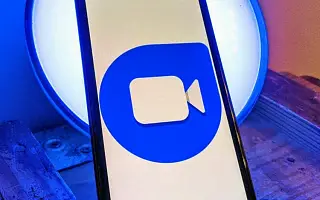Οι εφαρμογές βιντεοκλήσεων δεν έχουν χρησιμοποιηθεί ποτέ όπως είναι σήμερα. Αν και πολλοί χρήστες εξαρτώνται από υπηρεσίες τρίτων, υπήρχε πάντα μια αναζήτηση για μια υπηρεσία που οι χρήστες Android μπορούν να χρησιμοποιούν εγγενώς, όπως οι χρήστες iOS χρησιμοποιούν κυρίως το FaceTime.
Αυτήν τη στιγμή γίνεται κράτηση του χώρου στο Google Duo. Σήμερα θα σας δείξω πώς να προχωρήσετε ένα βήμα παραπέρα με βιντεοκλήσεις στο Google Duo για Android και να θολώσετε το φόντο. Η λειτουργία πορτραίτου είναι διαθέσιμη μόνο σε Pixel και νεότερες συσκευές Samsung.
Παρακάτω μοιραζόμαστε τον τρόπο θαμπώματος του φόντου στο Google Duo. Συνεχίστε να κάνετε κύλιση για να το ελέγξετε.
Πώς να αλλάξετε το φόντο της βιντεοκλήσης
Η συνεργασία μεταξύ της Samsung και της Google έχει πολλά πλεονεκτήματα, δεδομένου ότι η πρώτη είναι ίσως ο καλύτερος κατασκευαστής υλικού και η δεύτερη προσφέρει την καλύτερη εμπειρία λογισμικού. Με αυτόν τον τρόπο, τα τηλέφωνα Samsung απέκτησαν ορισμένες δυνατότητες που αρχικά ήταν αποκλειστικά για το Pixel.
Εξαιτίας αυτού, η λειτουργία Πορτραίτου στο Google Pixel λειτουργεί επίσης στις πιο πρόσφατες συσκευές Samsung. Αυτό που κάνει αυτό το mod είναι αρκετά αυτονόητο. Θολώστε το φόντο των βιντεοκλήσεων, ώστε να μην ανησυχείτε για το περιβάλλον σας. Είναι ένας πολύ καλός τρόπος για να προστατεύσετε το απόρρητό σας και να αποφύγετε να βιαστείτε να καθαρίσετε το δωμάτιό σας πριν φτάσει μια σημαντική κλήση.
Για να ενεργοποιήσετε αυτήν τη δυνατότητα σε συσκευές Pixel μαζί με το αυτόματο καδράρισμα (το αυτόματο καδράρισμα θα κεντράρει την οθόνη ακόμα κι αν μετακινείστε κατά τη διάρκεια μιας βιντεοκλήσης), πατήστε και ενεργοποιήστε την οθόνη κατά τη διάρκεια μιας βιντεοκλήσης.
Ωστόσο, στις συσκευές Samsung, πρέπει να μεταβείτε στις ρυθμίσεις συστήματος και να ενεργοποιήσετε αυτήν την επιλογή. Δείτε πώς μπορείτε να ενεργοποιήσετε τα εφέ βιντεοκλήσεων στη συσκευή σας Samsung Galaxy.
- Ανοίξτε τις Ρυθμίσεις .
- Επιλέξτε Προηγμένες Επιλογές .
- Ενεργοποιήστε το εφέ βιντεοκλήσης . Πατήστε για να προσαρμόσετε τις ρυθμίσεις.
- Τώρα , όταν πραγματοποιείτε μια βιντεοκλήση , θα δείτε ένα συννεφάκι οθόνης με την επιλογή θαμπώματος του φόντου .
- Μπορείτε επίσης να ορίσετε ένα σταθερό χρώμα φόντου ή ακόμα και να ορίσετε μια προσαρμοσμένη εικόνα φόντου σαν μια πολύ ωραία πράσινη οθόνη .
Αυτή η υπέροχη επιλογή από μόνη της έχει κάνει το Google Duo της Samsung να εκτιμηθεί περισσότερο. Μαζί με άλλες δυνατότητες, όπως ο περιορισμός της χρήσης δεδομένων κινητής τηλεφωνίας. Η ενσωμάτωση Duo για το Google Chrome στον υπολογιστή μου είναι επίσης σταθερή.
Από την άλλη πλευρά, η λειτουργία εφέ βιντεοκλήσης δεν σας δίνει απλώς την επιλογή να θολώσετε το φόντο στο Google Duo. Ισχύει για μερικές άλλες εφαρμογές βιντεοκλήσεων, οπότε αν προτιμάτε το Google Meet ή το Zoom, μπορείτε να το χρησιμοποιήσετε και εκεί.
Παραπάνω είδαμε πώς να θολώνουμε το φόντο στο Google Duo. Ελπίζουμε ότι αυτές οι πληροφορίες σας βοήθησαν να λύσετε το πρόβλημα.